解决思路:采用Excel表单控件添加“是/否”单选按钮 , 并且通过勾选按钮,可以实现与单元格值的动态交互 。
这里我用其他词代替是否来给你做个展示 , 相信只要思路对了 , 插入“是否”选项也非常容易实现 。
Step1:调出开发工具选项卡
使用表单控件必须先调出开发工具选项卡,依次点击左上角【文件】——【选项】,打开【Excel选项】,在【自定义功能区】中将【开发工具】打钩 。
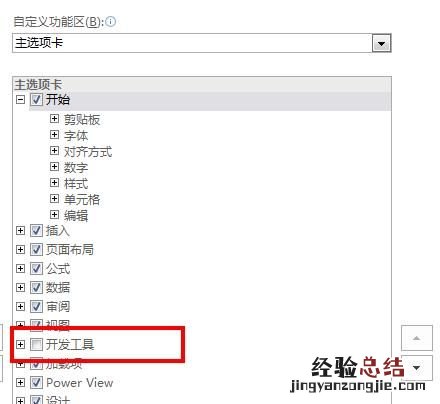
Step2:插入按钮
依次点击【开发工具】——【插入】——【表单控件】第一行最后一个单选按钮,然后点击工作表中任意位置,即可生成一个单选按钮 。
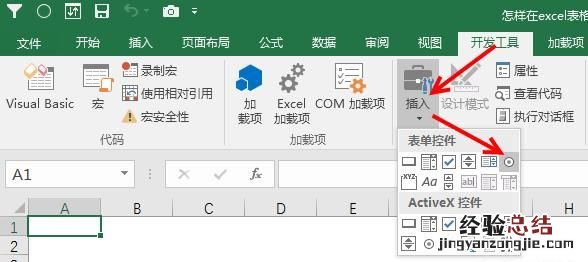
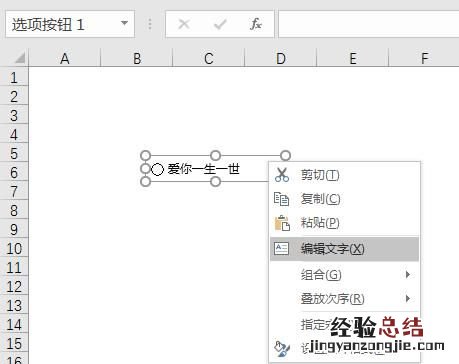
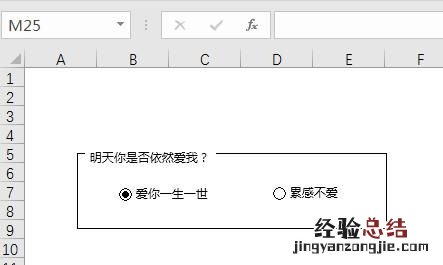
Step3:与单元格动态交互
选中一个单选按钮,点击鼠标右键,在右键菜单中选择最后一项【设置控件格式】,在弹出的对话框中,【单元格链接】处设置链接一个单元格,并点击确定 。
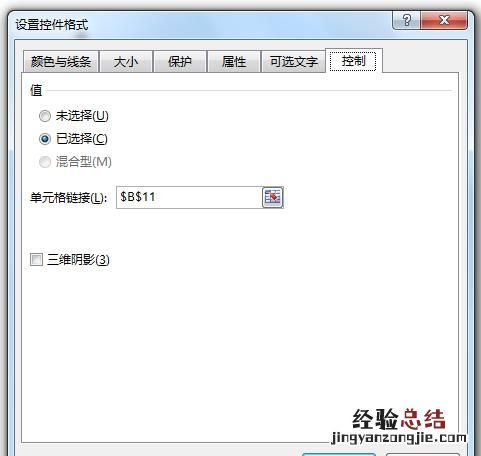
此时可以发现,当点击两个单选按钮时,单元格的值在1和2之间切换;同时如果手动更改单元格的值为1或2时 , 处于选中状态的单选按钮也随之切换 。
Step4:自定义单元格格式优化交互
选中刚刚所链接的B11单元格,用快捷键Ctrl+1调出【设置单元格格式】对话框,依次点击【数字】——【自定义】,在【类型】处输入如下自定义单元格格式,单元格内容便与所选项文字保持动态一致 。
[=1]”爱你一生一世”;[=2]”累感不爱”

产生的效果就是,如果你点击第一个选项 , 单元格中的就会显示第一个选项对应的内容,这样就实现了通过按钮控制单元格的内容的目的 。

【怎样在excel表格里插入是否选项】
应用与升华:
表单控件尤其是单选/多选按钮经常用于设计各种问卷,动态链接单元格便于将所选结果结构化和规范化 , 若在此基础上再使用PowerQuery功能可实现问卷结果的自动批量汇总整理 。
「精进Excel」系头条签约作者,关注我,如果任意点开三篇文章,没有你想要的知识,算我耍流氓!很多时候大家都需要借助Excel表格让用户输入是/否选项答案 , 如果需要实现这种功能,第一张方法是是使用下拉框提供“是”和“否”两种选择;另外一种方法是使用表单控件中的单选框,下面介绍下具体操作 。
下拉框
第一步,选中是/否数据列,选择【数据】-【数据工具】-【数据有效性】;
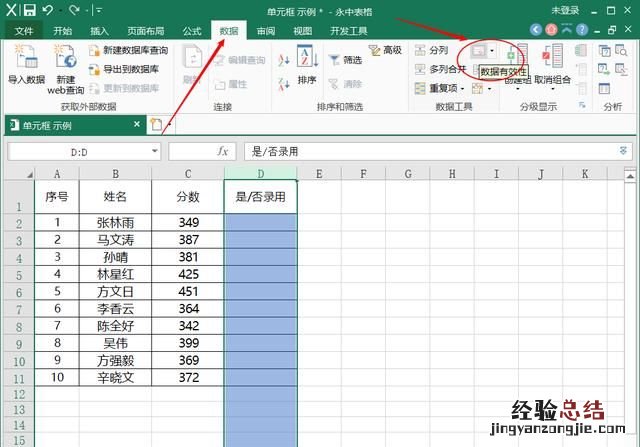
第二步,在【数据有效性】弹出框中,修改有效性条件 , 将允许数据改为【序列】,在数据源中输入【是,否】 , 注意使用英文字符下的逗号隔开;
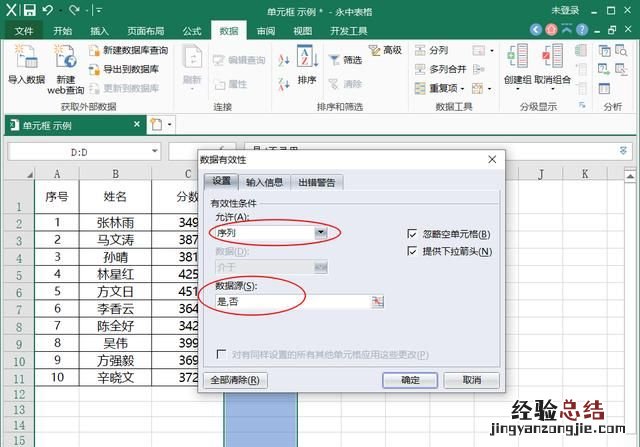
第三步 , 点击确定,此时点击单元格旁的下拉箭头就能选择是或者否 。
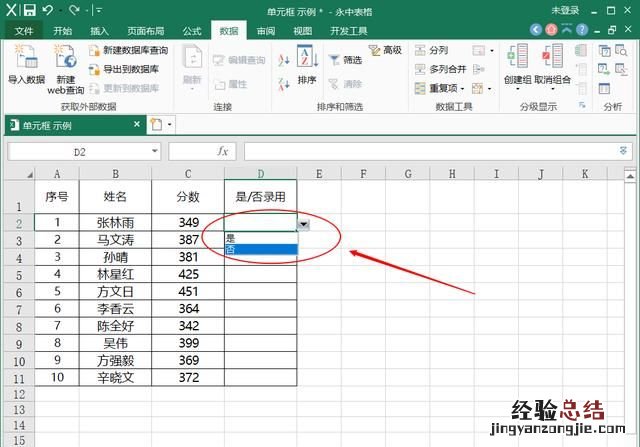
表格控件
第一步,选择【开发工具】-【加载项】-【插入】,在表单控件中选择【单选框】;
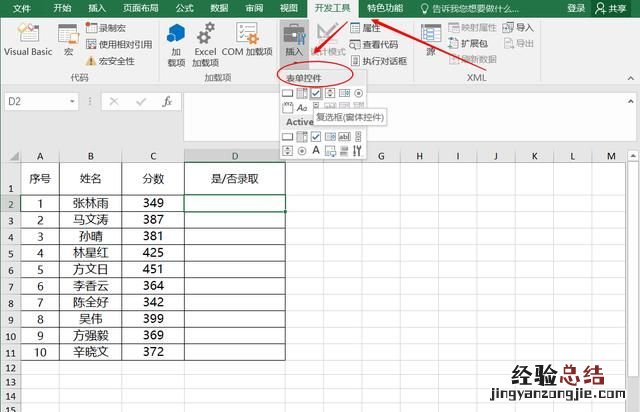
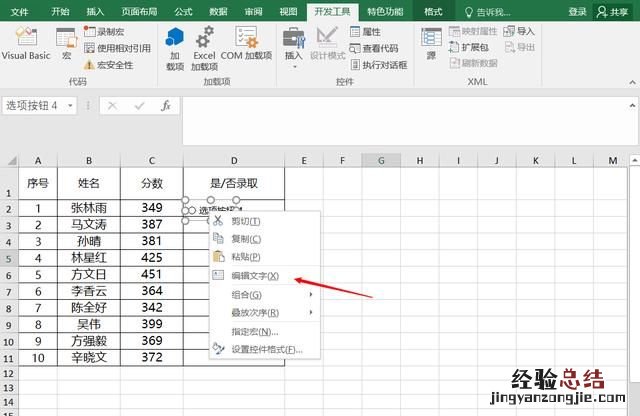
第三步,重复上述步骤,插入“否”的单选框,设置完毕后,即可让用户选择“是/否” 。
在Excel表格里插入“是否”的选项的流程介绍完毕,希望可以帮助到大家,如在操作过程中遇到问题,欢迎随时与我沟通~

















